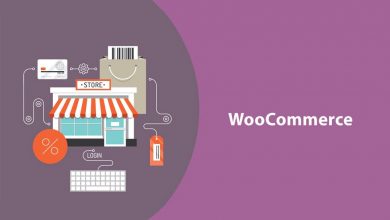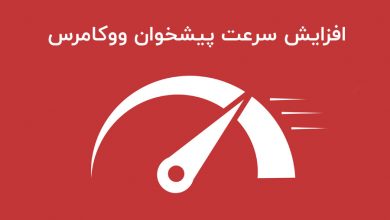ایجاد محصول در ووکامرس

در آموزش قبلی مراحل نصب و راه اندازی ووکامرس را بررسی کردیم. در انتهای آن مقاله به موضوع درج محصول اشاره کردیم. اکنون در این آموزش می خواهیم تا نحوه افزودن محصول را به صورت کامل بیان کنیم. با ما همراه باشید.
ایجاد محصول در ووکامرس
ابتدا وارد پیشخوان وردپرس شوید. از فهرست سمت راست صفحه گزینه محصولات را انتخاب کنید. برای ایجاد محصول گزینه “افزودن محصول” را انتخاب کنید.

در صورتی که مسیر را به درستی رفته باشید، اکنون باید صفحهای را مشاهده کنید که مربوط به درج محصول می باشد. با نگاهی کلی به این صفحه متوجه خواهید شد که ساختار آن به مانند افزودن نوشته و یا برگه می باشد؛ پس اضافه کردن محصول در ووکامرس هرگز کار سختی نخواهد بود. البته در ادامه ما نیز قسمت های مهم را توضیح خواهیم داد.
نام محصول

اولین کادری که مشاهده خواهید کرد، مربوط به نام محصول می باشد. نام محصول خود را در این قسمت وارد کنید.
تصویر محصول

بهترین عکس مربوط به محصول را در این قسمت آپلود کنید. این تصویر در صفحات مختلف سایت از جمله صفحه اصلی نمایش داده خواهد شد. بنابراین در انتخاب عکس دقت کنید که تصویر به طور کامل گویا و واضح باشد تا مشتری بداند که محصول مورد نظر به چه شکلی می باشد.
البته شما می توانید برای محصولات خود از تصاویر زیادی استفاده کنید، اما محل قرارگیری آنها در بدنه توضیحات می باشد. تصویر این قسمت به عنوان پیش نمایش بوده و در قسمت های مختلف وب سایت (باتوجه به ساختار قالب) نمایش داده خواهد شد.
توضیحات محصول
بخش مربوط به توضیحات محصول در ووکامرس به دو بخش تقسیم شده است:
- توضیحات کوتاه
- توضیحات کامل
برخی از افراد قسمت توضیحات کوتاه را نادیده می گیرند، اما پیشنهاد می شود که در هر دو قسمت را پر کنید. به عبارتی بهتر، در توضیحات کوتاه خلاصه مهمی از محصول را وارد کنید تا کاربران با یک نگاه بتوانند ویژگی های اصلی محصول را متوجه شوند.



بدین طریق کاربران حق انتخاب خواهند داشت و دیگر مجبور نیستند که توضیحات جامع محصول را بخوانند.
اطلاعات محصول

این قسمت مهمترین بخش مربوط به اضافه کردن محصول می باشد. بیشتر گزینه های مربوط به خود محصول در این کادر قرار گرفته است.
از طریق تب همگانی می توانید نوع محصول را مشخص کنید، قیمت اصلی و فروش فوق العاده را مشخص کنید.
توجه: ووکامرس شما را محدود به راه اندازی فروشگاه کالاهای فیزیکی نمی کند! اگر محصول شما مجازی و یا دانلودی باشد، می توانید گزینه مربوطه را انتخاب کنید.
همچنین در نظر داشته باشید که فروش فوق العاده را می توانید زمان بندی کنید. احتمالا فروشگاه های زیادی را دیده اید که برخی از محصولات خود را برای یک بازه زمانی معیین با تخفیف ارائه می کنند. این قسمت برای همان منظور است.
گزینه بعدی مربوط به «انبار» می باشد. تنظیمات این بخش به شما کمک می کند تا از فروش مازاد بر موجودی جلوگیری کنید. کافیست که تعداد موجودی را مشخص کنید تا سیستم پس از هر بار فروش محصول یک واحد از آن کسر کند. بدین طریق وقتی موجودی به اتمام برسد، سیستم از دریافت سفارش برای آن محصول جلوگیری خواهد کرد.
سایر تنظیمات مانند حمل و نقل را می توانید مطابق با نیازهای خود انجام دهید، که جزء تنظیمات اضافی محسوب می شوند.
اکنون می توانید محصول خود را منتشر کنید تا در قسمت فروشگاه سایت نمایش داده شود.